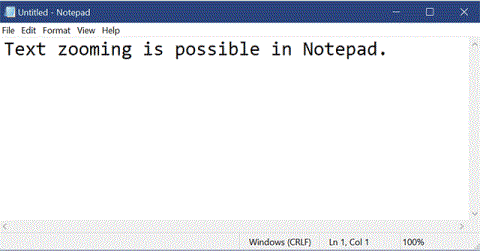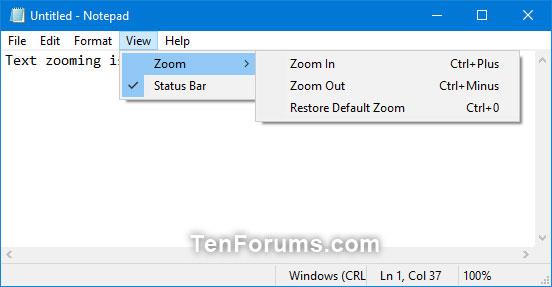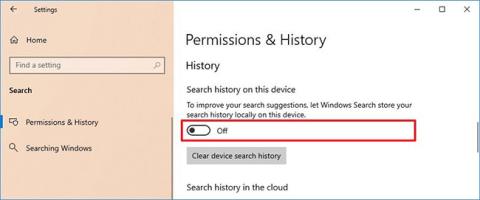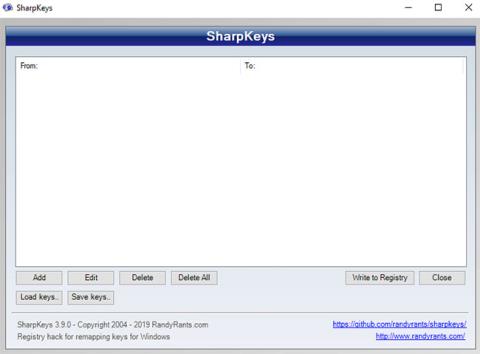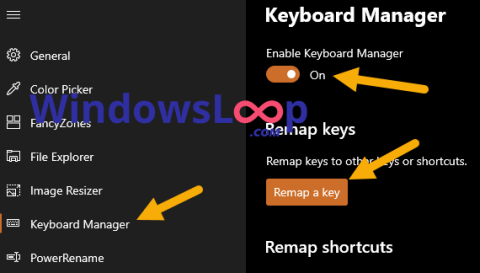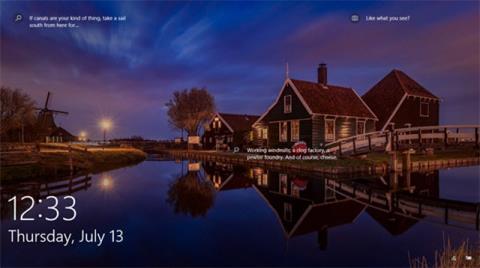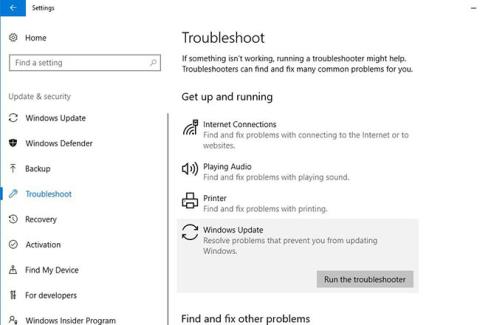Notepad er einfaldur textaritill sem fylgir Windows og grunnritvinnsluforrit sem gerir tölvunotendum kleift að búa til skjöl.
Frá og með Windows 10 build 17713 hefur Microsoft bætt við valkostum til að gera textaaðdrátt fljótlegan og auðveldan í Notepad. Núverandi aðdráttarstig (til dæmis "100%") birtist á stöðustiku Notepad.
Þessi handbók mun sýna þér hvernig á að þysja inn og út úr texta í Notepad á Windows 10.
Þú getur þysjað inn og út úr texta í Notepad á Windows 10 auðveldlega
Valkostur 1: Breyttu aðdráttarstigi texta í Notepad frá valmyndastikunni
1. Þegar þú ert í Notepad skaltu smella á Skoða á valmyndastikunni.
2. Pikkaðu á Zoom og smelltu á Zoom In eða Zoom Out þar til þú nærð viðkomandi stigi.
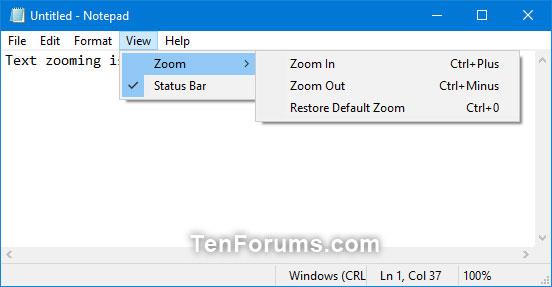
Pikkaðu á Zoom og smelltu á Zoom In eða Zoom Out þar til þú nærð viðkomandi stigi
Valkostur 2: Breyttu aðdráttarstigi textans í Notepad með því að nota músarhjólið
Á meðan á Notepad stendur, ýttu á og haltu takkanum Ctrlinni og skrunaðu músarhjólinu upp (til að stækka) eða niður (til að stækka) þar til þú færð það aðdráttarstig fyrir textann sem þú vilt.
Valkostur 3: Breyttu aðdráttarstigi texta í Notepad með flýtilykla
Þegar þú ert í Notepad skaltu ýta á takkana fyrir neðan þar til þú færð aðdráttarstigið sem þú vilt.
| Flýtileiðir |
Lýsa |
Ctrl++ |
Stækka |
Ctrl+- |
Aðdráttur út |
Ctrl+0 |
Endurstilla aðdráttarstig í sjálfgefið 100% |
Að breyta textaaðdráttarstigi í Notepad Windows 10 er mjög auðvelt með 1 af þremur leiðum hér að ofan, ekki satt?
Vona að þér gangi vel.